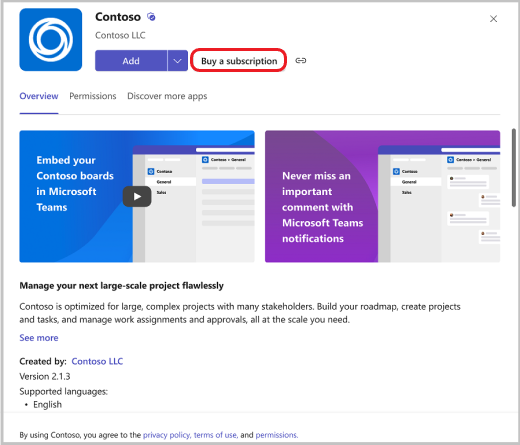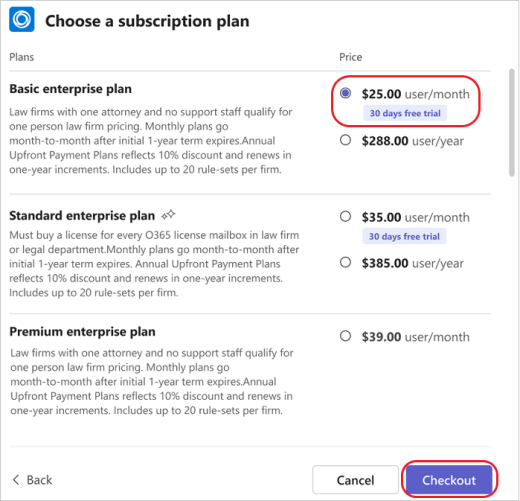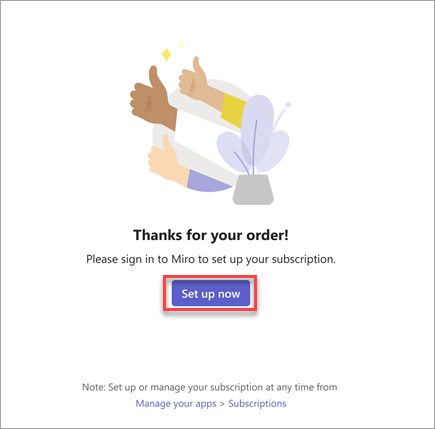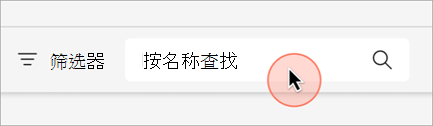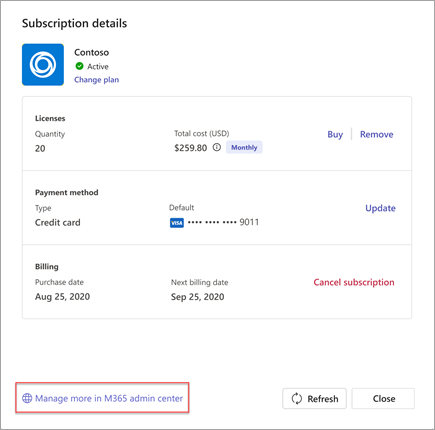在 Microsoft Teams 中购买和管理 Teams 应用订阅
通过订阅仅适用于 Teams 的应用,向 Teams 体验添加功能。 将应用添加到 Teams 时,检查是否通过订阅提供其他功能。 可以直接从 应用为自己、团队或组织购买订阅。
购买订阅
如果应用有可供购买的订阅,你将在应用详细信息页上看到该订阅。
-
打开 Teams,然后选择 Teams 左侧的“ 应用 ”。
-
查找并选择要为其购买订阅的应用。
-
在应用详细信息页上,选择“ 购买订阅”。
-
选择你的国家/地区,查看你所在的位置提供哪些订阅计划。
注意: 以后无法更改此项。 支付详细信息中包含的国家/地区也必须相同。
-
如果看到要购买的订阅计划,请选择它,然后选择“ 结帐”。
注意: 你可能会看到一个仅适用于你的组织的特价产品/服务,旁边
-
在结帐期间,选择所需的订阅许可证数,输入销售地址,并提供付款方式。 对于“销售地址”,输入负责付款并在发票上标识的法人的地址。 (根据你的情况,这可能是你的企业或住所。) 销售地址确定购买的估计税率。
-
选择“ 下订单”。
-
订单处理完成后,选择“ 立即设置” 以激活订阅。
-
你将转到 Teams 外部的网站以激活订阅。
注意: 如果你或你的团队成员以前未使用此应用,你仍需要 将其添加到 Teams。
管理订阅
如果你为团队购买了 Teams 应用订阅或管理一个订阅,可以查看购买的订阅列表及其详细信息。 您也可以:
-
更改计划
-
购买或删除许可证
-
更新付款方式
-
取消订阅
-
查看发票
筛选订阅
-
打开 Teams 并选择 “应用 ”>“管理应用”。
-
选择“ 订阅 ”选项卡以查看订阅列表。
-
若要按状态筛选订阅,请选择“ 筛选 ”,然后选择要查看的订阅 () 类型:
-
挂起:仍需要设置订阅。
-
活动:已设置订阅,可以使用服务。
-
已删除:订阅不再可用
-
-
若要查找特定订阅,请在搜索框中键入应用的名称。
管理许可证
-
打开 Teams 并选择 “应用 ”>“管理应用”。
-
选择“ 订阅 ”选项卡以查看订阅列表。
-
找到要管理的应用订阅,然后选择“ 更多选项...”。
-
通过选择“ 购买许可证”或“删除许可证”来管理许可证。
取消订阅
-
打开 Teams 并选择 “应用 ”>“管理应用”。
-
选择“ 订阅 ”选项卡以查看订阅列表。
-
找到要取消的应用,然后选择“ 更多选项...” > 查看订阅。
-
选择 “取消订阅”。
注意: 只能管理购买的订阅。
若要执行与订阅相关的其他作(例如编辑计费配置文件或定期计费设置),请选择“在Microsoft 365 管理中心中管理更多内容”。